excel中做分离饼分图的教程
发布时间:2016-12-02 17:25
相关话题
在Excel中经常利用到图表功能对数据统计进行辅助,其中分离饼图可以更好的看出数据的差异性,具体该如何制作分离饼图呢?下面是由小编分享的excel中做分离饼分图的教程,以供大家阅读和学习。
excel中做分离饼分图的教程:
制作分离饼图步骤1:对于分离饼图的制作,同样以【百度经验不同年龄层覆盖率】为基础数据,选中数据之后,选择制作分离饼图。

制作分离饼图步骤2:得到的分离饼图如下所示。对于这张分离饼图,各块都是相互分离的,那么如何使得某一块单独分离,其它区域是合在一块的呢?
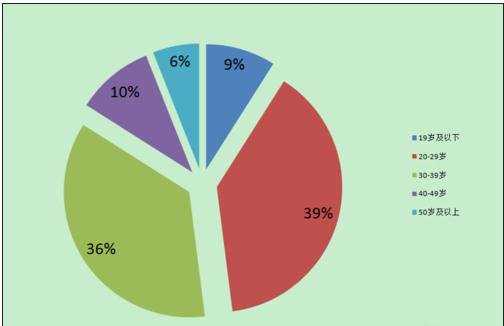
制作分离饼图步骤3:在分离饼图上,右键单击,弹出的菜单中选择【设置数据系列格式】,将分离饼图的【系列选项】下的分离程度修改为0%,这样就由分离饼图变成了饼图。
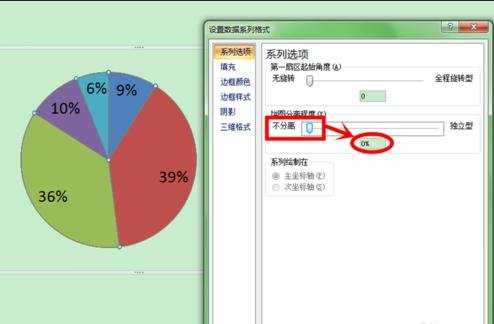
制作分离饼图步骤4:比如,我们想要将20-29岁的覆盖率39%单独分离出来,那么鼠标双击39%这块,右键单击,选择【设置数据点格式】,在弹出的菜单的【系列选项】中,将【点爆炸型】数值设定为20%,这样就完成单独分离一块的饼图了。
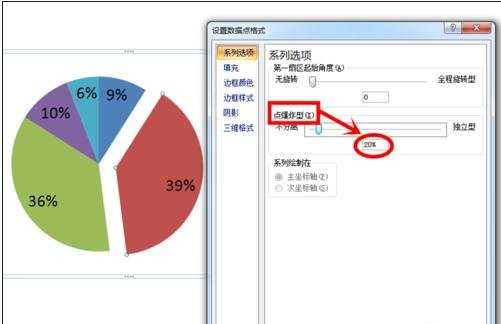
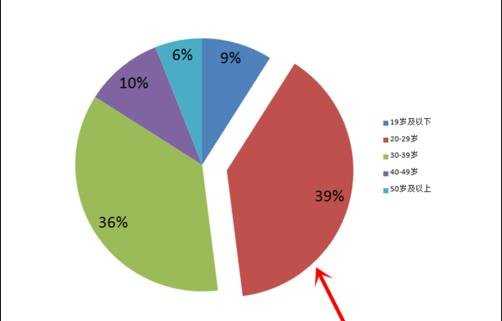
看了excel中做分离饼分图的教程还看了:
1.怎么在excel2013中制作复合饼图
2.Excel2013中怎么制作双层复合饼图
3.如何在excel2013中制作一个复合饼图
4.excel2010 复合条饼图的制作教程
5.excel2003制作饼图的教程
6.excel2010复合饼图制作教程
7.excel表格饼图制作教程

excel中做分离饼分图的教程的评论条评论